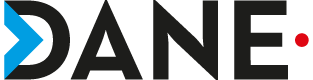Sommaire
1. Ce qu'est moodle
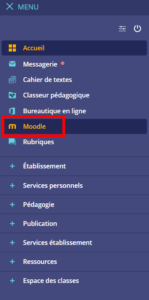 |
Moodle est la plateforme d'apprentissage en ligne la plus utilisée dans le monde. Celle-ci est rendue accessible pour tous les enseignants de collège et de lycée depuis l'ENT MonBureauNumérique. Ses fonctionnalités sont nombreuses, ce qui en fait un outil polyvalent mais plus complexe que le classeur pédagogique de MBN.
De plus, les serveurs de Moodle sont indépendants de ceux hébergés par l'ENT et peuvent continuer à fonctionner de manière fluide lorsque ce dernier est très sollicité. Vous trouverez sur cette page un ensemble de tutoriels concernant les principales fonctionnalités de Moodle. Accéder au Moodle de l'ENT monbureaunumerique pour les collèges et lycées de l’académie de Nancy-MetzRemarque : L'enseignant qui n'aurait pas accès à cette ressource peut demander les droits d'accès à l'administrateur ENT de son établissement. |
2. Créer un premier cours sur Moodle
Voir le tutoriel vidéo réalisé par Gaëtan Bibler
2.1 Fonctionnalités de base
2.2 Création d'un cours
- Créer un premier cours dans Moodle - tutoriel vidéo
- Créer un cours
- Modifier son rôle pour voir ce que voit l'élève
- Créer une étiquette
2.3 Gestion d'un cours
- Cacher ou afficher une section / activité
- L'activité forum
- Gérer les restrictions
- Créer des catégories et sous catégories pour organiser ses cours
- Activer le suivi d’achèvement d'activité
3. Campus Académique : échanger un cours
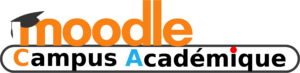

Campus académique c'est l'espace de stockage consultable par tous les enseignants de l'académie dans Moodle. Chaque enseignant peut partager ses cours ou en télécharger à partir de cette plateforme.
|
Comment mutualiser un cours sur le Campus Académique ? version PDF |
Comment télécharger et restaurer un cours du Campus Académique ? version PDF |
Travail inter-établissements - Il est également possible d'utiliser le Campus Académique pour des travaux inter-établissements. Les modalités de demande de mise à disposition d'un cours inter-établissement sont décrites dans ce cours Moodle consultable sans clé d'inscription.
4. Création d'activités
- Créer et paramétrer un devoir
- Déposer un devoir
- Évaluer un devoir
- Comment insérer un lien externe
- Créer une question d'appariement
- Créer une question à choix multiples
- Créer une question "cloze" - réponses intégrées
- Créer une question à réponse courte
- Créer un test
- Créer et gérer une banque de questions
5. Exemples d'activités 
H5P : Banque d'activités interactives libres intégrées dans Moodle, Il s'agit d'une boîte à outils qui permet d'insérer de l'interactivité, notamment dans les questionnaires (disponibles également dans le classeur pédagogique de l’ENT monbureaunumerique : Exerciseur). Ces modules sont programmés en HTML5 et Javascript et sont donc compatibles avec les tablettes.
Descriptif de quelques-unes d’entre elles avec des exemples de mise en œuvre (titre original en anglais tel que visible dans Moodle suivi de sa traduction) :
- Fonctionnalité : Montrer-masquer des parties d’un texte
- Intérêt pédagogique : Au sein d’un texte, focaliser sur chaque partie préalablement identifiée (réduire la charge cognitive face à un texte long ; faciliter la lecture)
- Exemple en ligne
- Fonctionnalité : Montrer une succession d’images avec commentaires
- Intérêt pédagogique : Montrer une évolution par images successives (attention à la taille des images !)
- Exemple en ligne
- Fonctionnalité : Travailler les 4 opérations de base
- Intérêt pédagogique : Peu d’options de configuration pour faire des quiz numériques intéressants
- Exemple en ligne
- Fonctionnalité : Écrire un texte lu
- Intérêt pédagogique : Recopier une phrase lue (élèves allophones ou niveau cycle 1-2)
- Exemple en ligne
- Fonctionnalité : Identifier des parties d’une image
- Intérêt pédagogique : Travailler le vocabulaire technique en identifiant des éléments sur une photographie ; associer objet et forme écrite (élèves allophones)
- 2 exemples en ligne :
- Fonctionnalité : Compléter un texte à trou avec des étiquettes (indices possibles)
- Intérêt pédagogique : Travailler le vocabulaire ou la mémoire
- Exemple en ligne
- Fonctionnalité : Faire émerger des mots clés au travers d’une rédaction
- Intérêt pédagogique : Travail sur un texte où il faut faire apparaître les idées importantes
- Exemple en ligne
- Fonctionnalité : Compléter un texte à trou par saisie au clavier (indices possibles)
- Intérêt pédagogique : Travailler le vocabulaire ou la mémoire ; apprendre le clavier (cycle 1-2)
- 2 exemples en ligne :
- Fonctionnalité : Identifier une (des) partie(s) d’une image à partir d’un mot
- Intérêt pédagogique : Travailler le vocabulaire technique en identifiant des éléments sur une photographie ; associer objet et forme écrite (élèves allophones)
- Exemple en ligne
- Fonctionnalité : Associer des images par paire
- Intérêt pédagogique : Faire correspondre des objets avec la même priorité (primitive d’une fonction, lycée) ; Identifier des images de mots en minuscules ou majuscules (cycle 1 ou 2)
- 2 exemples en ligne :
- Fonctionnalité : Poser des questions sur une vidéo
- Intérêt pédagogique : Aider à la compréhension du contenu d’une vidéo (classe inversée)
- Exemple en ligne
- Fonctionnalité : Identifier des mots dans un texte
- Intérêt pédagogique : Repérer des mots dans un texte (primaire et élèves allophones), des éléments d’un lexique…
- Exemple en ligne
- Fonctionnalité : Retrouver deux images identiques
- Intérêt pédagogique : Associer objet et forme écrite et orale (élèves allophones)
- Exemple en ligne
- Fonctionnalité : Réaliser un QCM
- Intérêt pédagogique : Poser des questions aux élèves au travers d’un QCM
- Fonctionnalité : Poser une question à réponse vraie ou fausse
- Intérêt pédagogique : Interroger des élèves ; 1 seule question possible
Un exemple de scénario de cours à distance :
Tuto MOODLE Gérer un cours à distance (diaporama)
6. L'appli Moodle Desktop
Moodle permet permet d'accéder directement à ses cours par son ordinateur personnel, son téléphone ou sa tablette sans passer par un navigateur grâce à l'application Moodle Desktop disponible dans l'App Store, Google Play ou Microsoft Store.
Notre FAQ - Moodle Desktop recense les questions principales concernant cette application.
Plus d'informations et de tutoriels sont disponibles sur le site officiel de Moodle.
7. Classes virtuelles avril-juin 2020
Retrouvez les supports de formations Moodle : deux diaporamas utilisés par les formateurs
8. Parcours d'auto-formation 2021 niveau 1 et 2
Retrouvez les supports de formations Moodle 2021 pour vous former en ligne
Lien (authentification requise)